VDP--NTP服务器配置
电脑中怎么配置NTP服务
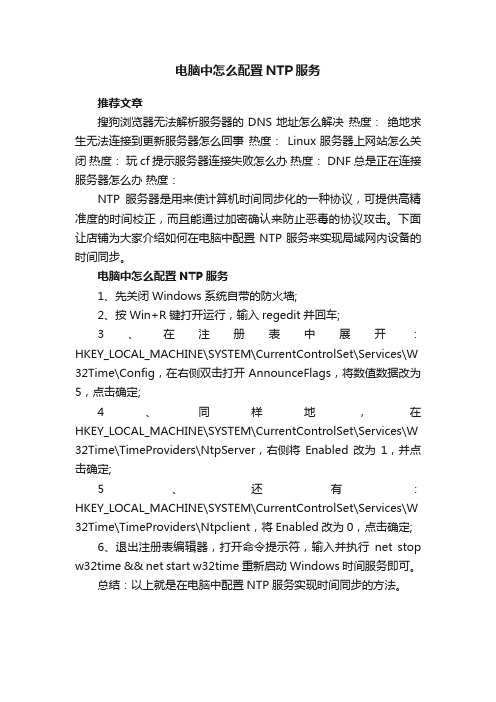
电脑中怎么配置NTP服务
推荐文章
搜狗浏览器无法解析服务器的DNS地址怎么解决热度:绝地求生无法连接到更新服务器怎么回事热度:Linux服务器上网站怎么关闭热度:玩cf提示服务器连接失败怎么办热度: DNF总是正在连接服务器怎么办热度:
NTP服务器是用来使计算机时间同步化的一种协议,可提供高精准度的时间校正,而且能通过加密确认来防止恶毒的协议攻击。
下面让店铺为大家介绍如何在电脑中配置NTP服务来实现局域网内设备的时间同步。
电脑中怎么配置NTP服务
1、先关闭Windows系统自带的防火墙;
2、按Win+R键打开运行,输入regedit并回车;
3、在注册表中展开:HKEY_LOCAL_MACHINE\SYSTEM\CurrentControlSet\Services\W 32Time\Config,在右侧双击打开AnnounceFlags,将数值数据改为5,点击确定;
4、同样地,在HKEY_LOCAL_MACHINE\SYSTEM\CurrentControlSet\Services\W 32Time\TimeProviders\NtpServer,右侧将Enabled改为1,并点击确定;
5、还有:HKEY_LOCAL_MACHINE\SYSTEM\CurrentControlSet\Services\W 32Time\TimeProviders\Ntpclient,将Enabled改为0,点击确定;
6、退出注册表编辑器,打开命令提示符,输入并执行net stop w32time && net start w32time重新启动Windows时间服务即可。
总结:以上就是在电脑中配置NTP服务实现时间同步的方法。
VDP--NTP服务器配置
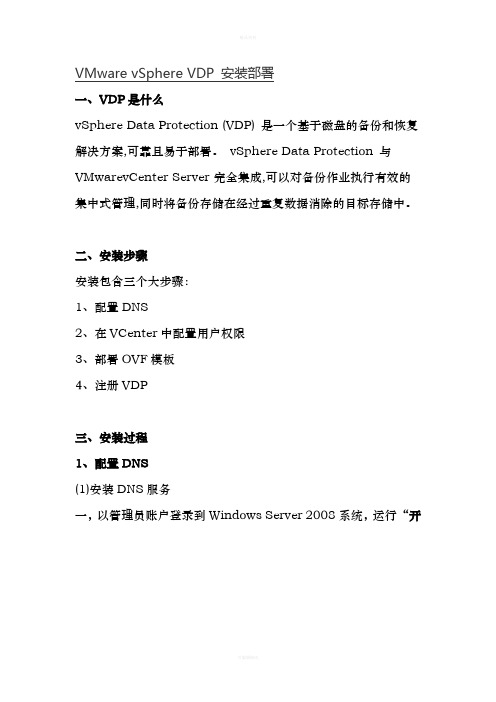
VMware vSphere VDP 安装部署一、VDP是什么vSphere Data Protection (VDP) 是一个基于磁盘的备份和恢复解决方案,可靠且易于部署。
vSphere Data Protection 与VMwarevCenter Server 完全集成,可以对备份作业执行有效的集中式管理,同时将备份存储在经过重复数据消除的目标存储中。
二、安装步骤安装包含三个大步骤:1、配置DNS2、在VCenter中配置用户权限3、部署OVF模板4、注册VDP三、安装过程1、配置DNS(1)安装DNS服务一,以管理员账户登录到Windows Server 2008系统,运行“开始”–“程序”–“管理工具”–“服务器管理器”出现如图:运行“添加角色”向导:选择“服务器角色”对话框中的“角色”列表框中选中“NS 服务器”复选框,单击“下一步”:下一步:点击“安装”稍等片刻:单击“关闭”按钮,返回“初始配置任务”窗口。
单击“开始”–“管理工具”–“DNS”选项:(2)在DNS中配置vdp在DNS里添加正向查找区域反向添加指针配置NTP服务器主机和NTP时间服务器同步在client中设置NTP时间同步再ssh登录到esxi操作系统修改配置2、在VCenter中配置用户权限(1)登录到vSphere Web Client并选择“vCenter” > “主机和群集”。
在左侧窗格中,单击“vCenter Server”。
单击“管理”选项卡,然后单击“权限”子选项卡。
(2)单击“添加”--“添加”,从“域”下拉列表中,选择域,双击VDP管理用户,单击“确定”。
(3)从“已分配的角色”下拉列表中,选择“管理员”。
确认“传播到子对象”框是选中的。
单击“确定”。
3、部署OVF模板(1)登录到vSphere Web Client或者vSphereClient 右键选择“部署OVF模版”,选择ovf的URL等。
NTP时间服务器配置
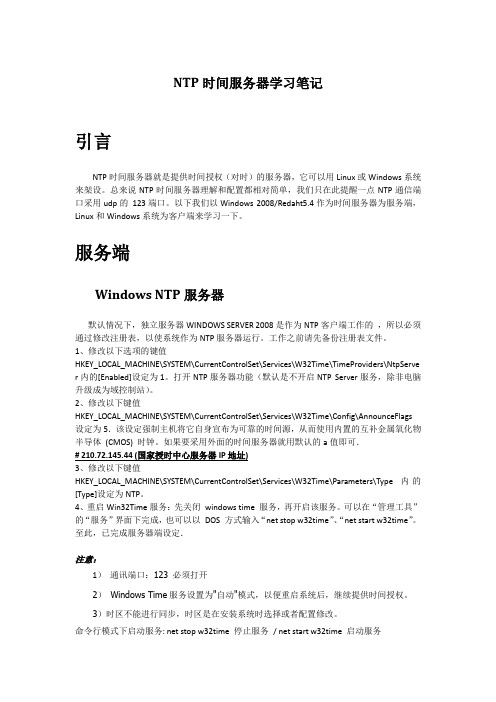
NTP时间服务器学习笔记引言NTP时间服务器就是提供时间授权(对时)的服务器,它可以用Linux或Windows系统来架设。
总来说NTP时间服务器理解和配置都相对简单,我们只在此提醒一点NTP通信端口采用udp的123端口。
以下我们以Windows 2008/Redaht5.4作为时间服务器为服务端,Linux和Windows系统为客户端来学习一下。
服务端Windows NTP服务器默认情况下,独立服务器WINDOWS SERVER 2008是作为NTP客户端工作的,所以必须通过修改注册表,以使系统作为NTP服务器运行。
工作之前请先备份注册表文件。
1、修改以下选项的键值HKEY_LOCAL_MACHINE\SYSTEM\CurrentControlSet\Services\W32Time\TimeProviders\NtpServe r内的[Enabled]设定为1。
打开NTP服务器功能(默认是不开启NTP Server服务,除非电脑升级成为域控制站)。
2、修改以下键值HKEY_LOCAL_MACHINE\SYSTEM\CurrentControlSet\Services\W32Time\Config\AnnounceFlags 设定为5.该设定强制主机将它自身宣布为可靠的时间源,从而使用内置的互补金属氧化物半导体(CMOS) 时钟。
如果要采用外面的时间服务器就用默认的a值即可.# 210.72.145.44 (国家授时中心服务器IP地址)3、修改以下键值HKEY_LOCAL_MACHINE\SYSTEM\CurrentControlSet\Services\W32Time\Parameters\Type内的[Type]设定为NTP。
4、重启Win32Time服务:先关闭windows time 服务,再开启该服务。
可以在“管理工具”的“服务”界面下完成,也可以以DOS 方式输入“net stop w32time”、“net start w32time”。
NTP校时服务器配置
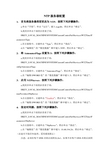
NTP服务器配置1.首先将服务器类型更改为NTP,按照下列步骤操作:a.单击“开始”,单击“运行”,键入regedit,然后单击“确定”。
b.找到并单击下面的注册表子项:HKEY_LOCAL_MACHINE\SYSTEM\CurrentControlSet\Services\W32Time\P arameters\Typec.在右窗格中,右键单击“Type”,然后单击“修改”。
d.在“编辑值”的“数值数据”框中键入NTP,然后单击“确定”。
2.将AnnounceFlags设置为5,按照下列步骤操作:a.找到并单击下面的注册表子项:HKEY_LOCAL_MACHINE\SYSTEM\CurrentControlSet\Services\W32Time\C onfig\AnnounceFlagsb.在右窗格中,右键单击“AnnounceFlags”,然后单击“修改”。
c.在“编辑DWORD值”的“数值数据”框中键入5,然后单击“确定”。
3.启用NTPServer,按照下列步骤操作:a.找到并单击下面的注册表子项:HKEY_LOCAL_MACHINE\SYSTEM\CurrentControlSet\Services\W32Time\T imeProviders\NtpServerb.在右窗格中,右键单击“Enabled”,然后单击“修改”。
c.在“编辑DWORD值”的“数值数据”框中键入1,然后单击“确定”。
4.指定时间源,按照下列步骤操作:a.找到并单击下面的注册表子项:HKEY_LOCAL_MACHINE\SYSTEM\CurrentControlSet\Services\W32Time\P arameters\NtpServerb.在右窗格中,右键单击“NtpServer”,然后单击“修改”。
c.在“编辑值”的“数值数据”框中键入10.48.194.24,然后单击“确定”。
(此处可不做任何处理,采用系统默认)注意:必须在每个DNS名称后面附加,0x1。
ntp配置参数
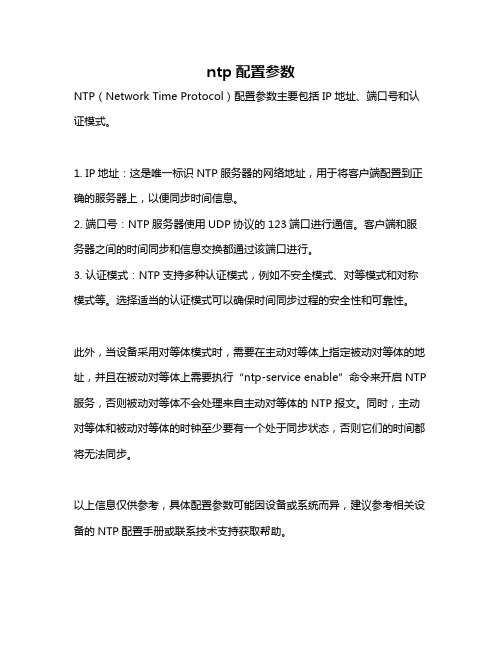
ntp配置参数
NTP(Network Time Protocol)配置参数主要包括IP地址、端口号和认证模式。
1. IP地址:这是唯一标识NTP服务器的网络地址,用于将客户端配置到正确的服务器上,以便同步时间信息。
2. 端口号:NTP服务器使用UDP协议的123端口进行通信。
客户端和服务器之间的时间同步和信息交换都通过该端口进行。
3. 认证模式:NTP支持多种认证模式,例如不安全模式、对等模式和对称模式等。
选择适当的认证模式可以确保时间同步过程的安全性和可靠性。
此外,当设备采用对等体模式时,需要在主动对等体上指定被动对等体的地址,并且在被动对等体上需要执行“ntp-service enable”命令来开启NTP 服务,否则被动对等体不会处理来自主动对等体的NTP报文。
同时,主动对等体和被动对等体的时钟至少要有一个处于同步状态,否则它们的时间都将无法同步。
以上信息仅供参考,具体配置参数可能因设备或系统而异,建议参考相关设备的NTP配置手册或联系技术支持获取帮助。
NTP时间服务器配置
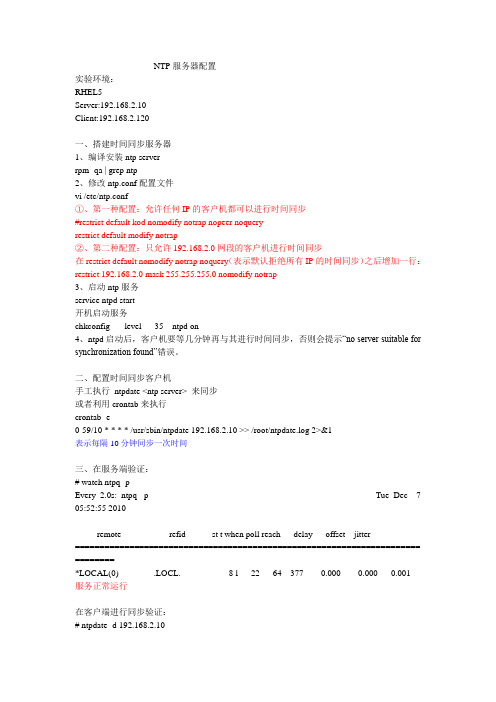
NTP服务器配置实验环境:RHEL5Server:192.168.2.10Client:192.168.2.120一、搭建时间同步服务器1、编译安装ntp serverrpm -qa | grep ntp2、修改ntp.conf配置文件vi /etc/ntp.conf①、第一种配置:允许任何IP的客户机都可以进行时间同步#restrict default kod nomodify notrap nopeer noqueryrestrict default modify notrap②、第二种配置:只允许192.168.2.0网段的客户机进行时间同步在restrict default nomodify notrap noquery(表示默认拒绝所有IP的时间同步)之后增加一行:restrict 192.168.2.0 mask 255.255.255.0 nomodify notrap3、启动ntp服务service ntpd start开机启动服务chkconfig --level 35 ntpd on4、ntpd启动后,客户机要等几分钟再与其进行时间同步,否则会提示“no server suitable for synchronization found”错误。
二、配置时间同步客户机手工执行ntpdate <ntp server> 来同步或者利用crontab来执行crontab -e0-59/10 * * * * /usr/sbin/ntpdate 192.168.2.10 >> /root/ntpdate.log 2>&1表示每隔10分钟同步一次时间三、在服务端验证:# watch ntpq -pEvery 2.0s: ntpq -p Tue Dec 7 05:52:55 2010remote refid st t when poll reach delay offset jitter====================================================================== ========*LOCAL(0) .LOCL. 8 l 22 64 377 0.000 0.000 0.001服务正常运行在客户端进行同步验证:# ntpdate -d 192.168.2.107 Dec 05:54:42 ntpdate[3627]: ntpdate 4.2.2p1@1.1570-o Thu Nov 26 11:35:07 UTC 2009 (1) Looking for host 192.168.2.10 and service ntphost found : 192.168.2.10transmit(192.168.2.10)receive(192.168.2.10)transmit(192.168.2.10)receive(192.168.2.10)transmit(192.168.2.10)receive(192.168.2.10)transmit(192.168.2.10)receive(192.168.2.10)transmit(192.168.2.10)server 192.168.2.10, port 123stratum 9, precision -20, leap 00, trust 000refid [192.168.2.10], delay 0.02632, dispersion 0.00061transmitted 4, in filter 4reference time: d0a890f1.b4d040ff Tue, Dec 7 2010 5:54:41.706originate timestamp: d0a89102.09318178 Tue, Dec 7 2010 5:54:58.035transmit timestamp: d0a890f2.3c8effe2 Tue, Dec 7 2010 5:54:42.236filter delay: 0.02910 0.02632 0.02808 0.026410.00000 0.00000 0.00000 0.00000filter offset: 15.80026 15.79880 15.79793 15.798370.000000 0.000000 0.000000 0.000000delay 0.02632, dispersion 0.00061offset 15.7988017 Dec 05:54:42 ntpdate[3627]: step time server 192.168.2.10 offset 15.798801 sec附:当用ntpdate -d 来查询时会发现导致no server suitable for synchronization found 的错误的信息有以下2个:错误1.Server dropped: Strata too high在ntp客户端运行ntpdate serverIP,出现no server suitable for synchronization found的错误。
NTP时间服务器搭建
NTP时间服务器搭建NTP(Network Time Protocol)是一种用于同步计算机系统时间的网络协议。
它通过一组算法和协议,使得网络中的计算机可以同步其系统时间,以确保各个计算机之间的时间一致性。
在许多关键和时间敏感的应用,如金融交易、日志记录和数据同步中,正确的时间同步对于确保系统的稳定性和安全性至关重要。
因此,搭建一个可靠和准确的NTP时间服务器是非常重要的。
以下是搭建NTP时间服务器的步骤:1.选择合适的硬件:首先,您需要选择一台合适的计算机作为NTP时间服务器。
服务器的硬件应当具备足够的计算能力和稳定性,以确保准确的时间同步。
同时,对于关键的应用,建议选择具备高精度时钟源的服务器。
一些服务器硬件还可以支持外部GPS或无线电时钟源,以提供更加准确的时间同步。
2. 选择适当的操作系统:选择适当的操作系统非常重要,因为不同的操作系统可能具有不同的NTP实现和配置方法。
目前,常用的操作系统如Linux、Windows和FreeBSD等都支持NTP。
您可以选择其中一个操作系统作为NTP时间服务器的基础。
4.配置防火墙和网络设置:确保您的NTP服务器可以在网络上正常工作,您需要根据您的网络设置和防火墙配置,允许NTP流量通过。
NTP使用UDP协议和端口123进行通信。
确保防火墙和路由器正确配置,以允许NTP流量通过。
5.同步时间源的选择:根据您的需求,选择适当的时间源进行时间同步。
一般来说,您可以选择使用互联网上的公共NTP服务器进行时间同步。
这些公共NTP服务器通过各种网络连接方式连接到准确的时间源,并向其他计算机提供时间同步服务。
您可以从NTP官方网站上找到一份公共NTP 服务器列表,并选择适当的连接方式。
另外,您还可以选择使用定时广播电台或连接到GPS或其他时钟源的硬件进行时间同步。
6.测试和监控:在设置完成后,进行一些测试来确保NTP时间服务器正常工作。
您可以使用NTP客户端工具来检查和测试时间同步的准确性。
NTP网络时间服务器(时间同步装置)使用手册
NTP网络时间服务器(时间同步装置)使用手册NTP网络时间服务器(时间同步装置)使用手册1. 概述NTP网络时间服务器是一种用于同步网络中各个设备时间的重要工具。
本手册将详细介绍NTP网络时间服务器的使用方法,帮助用户准确设置和配置时间同步装置,保证网络中设备的时间始终保持一致。
2. 安装与配置2.1 硬件连接首先,将NTP网络时间服务器与网络中心交换机或路由器相连。
确保连接正常,然后将时间同步装置接通电源。
2.2 系统配置进入NTP网络时间服务器的管理界面(通常通过浏览器输入设备的IP地址进入),按照系统要求进行基本配置和初始化设置。
包括设定服务器的IP地址、子网掩码、网关等参数。
3. 时间同步设置3.1 外部时间源选择在时间同步设置中,用户可以选择适合自身需求的外部时间源。
NTP网络时间服务器支持使用GPS、卫星时间信号、国家授时中心等多种外部时间源,用户可以根据实际网络环境选择合适的时间源。
3.2 同步频率设定用户可以在时间同步设置中设定时间同步的频率。
一般建议将同步频率设置为每天一次,这样可以保证网络中设备的时间与外部时间源的同步。
4. 客户端配置为了让网络中所有客户端设备都能接收到经过时间同步的准确时间,需要对客户端设备进行配置。
4.1 Windows系统配置在Windows操作系统中,打开控制面板,选择“日期和时间”选项,然后在“Internet时间”标签下将NTP服务器地址设置为NTP网络时间服务器的IP地址。
4.2 Linux系统配置在Linux操作系统中,找到NTP配置文件(通常位于/etc/ntp.conf)并进行编辑,在文件中指定NTP服务器的IP地址。
4.3 其他系统配置其他系统根据具体操作系统版本进行相应的配置,设置NTP服务器的IP地址作为时间同步源。
5. 故障排除在使用过程中,如果发现时间同步装置存在故障,用户可以按照以下步骤进行排查和解决。
5.1 检查硬件连接首先,检查NTP网络时间服务器与网络设备的连接是否正常,确保网线连接正常,电源供应稳定。
NTP服务器配置范例及学习总结
NTP服务器配置范例及学习总结NTP(网络时间协议)是常用的网络时间同步协议,通过NTP服务器可以将计算机的系统时间同步到全球的标准时间,以确保计算机之间的时间一致性。
下面将介绍一个NTP服务器的配置范例,并总结学习经验。
一、NTP服务器的配置范例假设我们有一个Linux服务器,需要将其配置为一个NTP服务器,供其他计算机同步时间。
以下是一个简单的NTP服务器配置范例:1.安装NTP软件首先需要安装NTP软件包。
以Ubuntu为例,可以通过以下命令安装NTP:```sudo apt-get install ntp```2.配置NTP服务器```sudo vi /etc/ntp.conf```在文件中添加以下内容:```#使用本地时钟作为参考时间源server 127.127.1.0fudge 127.127.1.0 stratum 10#使用NTP服务器同步时间server iburstserver iburst#允许其他计算机同步时间restrict default nomodify notrap```3.启动NTP服务器```sudo service ntp start```4.验证NTP服务器通过以下命令验证NTP服务器是否正常工作:```ntpq -p```如果看到输出中包含一些服务器的IP地址和相关信息,则表示NTP 服务器已成功配置和启动。
二、学习总结学习和配置NTP服务器涉及以下几个方面的知识:1.NTP协议:了解NTP协议的基本原理和工作方式,以及NTP服务器的作用和功能。
2.NTP服务器的选择:选择合适的NTP服务器来同步时间,可以从互联网上的公共NTP服务器中选择,也可以使用其他可靠的时间源。
3.NTP服务器的配置:了解NTP服务器的配置文件,明确要配置的参数和选项,并进行相应的配置。
4.NTP服务器的验证:验证配置是否正确,包括启动NTP服务器、查看NTP服务器的状态和信息,确保NTP服务器正常工作。
NTP多种模式的配置
NTP多种模式的配置⾃⼰安装和配置了⼀个NTP服务器的⼀些⼼得,希望与⼤家分享。
写了⼀个⽂档包含了各个命令和参数的具体含义,由于不能上传⽆法与⼤家分享。
以后还希望⼤家多多⽀持和帮助我们共同成长,我会不断做把这些年的经营和教训与⼤家分享。
在⽇常⽣活中,我们会遇到服务器或我们的PC时间不准确的问题。
特别是在⼀些⽐较重要的⾏业中,系统对时间的要求⼜⽐较⾼。
系统需要⼀个准确⽽可靠的时钟源来保障应⽤的运⾏。
特别在证券⾏业中,时间的要求更加严格。
⼀般可以根据证交所提供的时间为准,在报盘系统的⼯作站上,证交所会每天强制更新其时间,以达到该时间与交易所配置的标准时间为准。
我们可以设置该⼯作站为NTP服务器,为其他系统提供与交易所相同的时间服务。
同时在互联⽹上有⼤量的时间服务器可以连接,可以配置为其客户端来校准我们主机的时间。
1 NTP服务介绍Network Time Protocol(NTP)是⽤来使计算机时间同步化的⼀种协议,它可以使计算机对其服务器或时钟源(如⽯英钟,GPS等等)做同步化,它可以提供⾼精准度的时间校正(LAN上与标准间差⼩于1毫秒,WAN上⼏⼗毫秒),且可介由加密确认的⽅式来防⽌恶毒的协议攻击。
NTP可以利⽤多个途径和来源的时间服务器来更加精确的校正时间。
现在绝⼤部分的操作系统都⽀持NTP,⽐如在Unix和Windows中都有他们⾃⼰的NTP服务。
⽐如在Windows中的SNTP。
由于各个系统⼚商会根据⾃⼰的系统情况对NTP来进⾏优化和设置,更加适合他⾃⼰的系统,对于其他系统的兼容性就会差很多。
还有不同时期的系统会使⽤不同版本的NTP服务。
最新版本位V4,由于每个版本都要他⾃⼰的⼀些特征。
所以在设置NTP服务器时会有⼀些兼容性问题。
因此,在多类型操作系统的环境中,尽量使⽤NTP官⽅组织提供的软件进⾏设置⽽不使⽤其他⼚商在系统中默认提供的NTP服务器。
NTP官⽅组织为 2 NTP服务器的运⾏⽅式NTP服务器的使⽤⽅式包括,固定连接和动态连接⽅式。
- 1、下载文档前请自行甄别文档内容的完整性,平台不提供额外的编辑、内容补充、找答案等附加服务。
- 2、"仅部分预览"的文档,不可在线预览部分如存在完整性等问题,可反馈申请退款(可完整预览的文档不适用该条件!)。
- 3、如文档侵犯您的权益,请联系客服反馈,我们会尽快为您处理(人工客服工作时间:9:00-18:30)。
VMware vSphere VDP 安装部署
一、VDP是什么
vSphere Data Protection (VDP) 是一个基于磁盘的备份和恢复解决方案,可靠且易于部署。
vSphere Data Protection 与VMwarevCenter Server 完全集成,可以对备份作业执行有效的集中式管理,同时将备份存储在经过重复数据消除的目标存储中。
二、安装步骤
安装包含三个大步骤:
1、配置DNS
2、在VCenter中配置用户权限
3、部署OVF模板
4、注册VDP
三、安装过程
1、配置DNS
(1)安装DNS服务
一,以管理员账户登录到Windows Server 2008系统,运行“开
始”–“程序”–“管理工具”–“服务器管理器”出现如图:
运行“添加角色”向导:
选择“服务器角色”对话框中的“角色”列表框中选中“NS服务器”复选框,单击“下一步”:
下一步:
点击“安装”
稍等片刻:
单击“关闭”按钮,返回“初始配置任务”窗口。
单击“开始”–“管理工具”–“DNS”选项:
(2)在DNS中配置vdp
在DNS里添加正向查找区域
反向添加指针
配置NTP服务器
主机和NTP时间服务器同步
在client中设置NTP时间同步再ssh登录到esxi操作系统修改配置
2、在VCenter中配置用户权限
(1)登录到vSphere Web Client并选择“vCenter” > “主机和群集”。
在左侧窗格中,单击“vCenter Server”。
单击“管理”选项卡,然后单击“权限”子选项卡。
(2)单击“添加”--“添加”,从“域”下拉列表中,选择域,双击VDP 管理用户,单击“确定”。
(3)从“已分配的角色”下拉列表中,选择“管理员”。
确认“传播到子对象”框是选中的。
单击“确定”。
3、部署OVF模板
(1)登录到vSphere Web Client或者vSphereClient 右键选择“部署OVF模版”,选择ovf的URL等。
略去简单步骤。
(2)在“自定义模板”中,指定“默认网关”、“DNS”、“网络1IP 地址”和“网络 1 网络掩码”。
(3)根据提示完成安装。
4、注册VDP
(1)打开 Web浏览器并键入:
https://<ip address >:8543/vdp-configure/,在页面中,点击继续浏览此网站。
(2)在“VMware登录”屏幕中,输入用户:root。
密码:changeme,单击“登录”(3)此时将显示“欢迎使用”屏幕。
单击“下一步”。
(4)此时将显示“网络设置”对话框。
指定(或确认)IPv4静态地址、网络掩码、网关、主DNS、辅助DNS、主机名称、域.
(5)此时将显示“时区”对话框,选择“Asia/Shanghai”,并单击“下一步”(6)设置VDP密码
(7)“vCenter注册”对话框
VSPHERE.LOCAL\Administrator
password
VCenter IP地址
http端口:80
https端口:443
单击“测试连接”,单击“下一步”
(8)根据提示下一步,并确认重启vdp。
重新启动最长需要30分钟。
